Joidenkin PC-käyttäjien kerrotaan, että McAfee ei avaudu tai käynnisty Windows 11-tai Windows 10-tietokoneissa. Tämä viesti tarjoaa käytännön ratkaisuja ongelmaan.
Kohdat todennäköisesti nämä ongelmat, koska yksi joihinkin LiveSafe-tai Total Protection-versioihin sisältyvistä tärkeistä tiedostoista on nyt vanhentunut. Tarkemmin sanottuna McAfee-ohjelmiston versiot, joita tämä koskee, ja yksi varmenteista, joita käytetään joidenkin näiden sovellusten komponenttitiedostojen allekirjoittamiseen, ovat vanhentuneet. Kun McAfee-ohjelmisto havaitsee vanhentuneen varmenteen, sovellus lakkaa toimimasta.
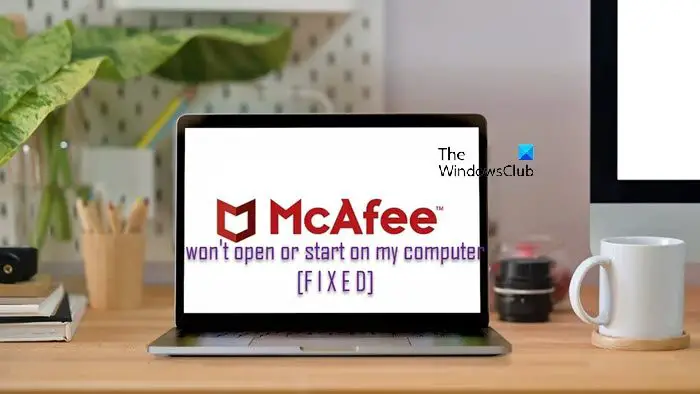
Muita mahdollisia syitä siihen, miksi McAfee ei vastaa, ovat:
Sinulla saattaa olla virus-tai haittaohjelmatartunta PC.Asennemasi McAfee-tiedostosi ovat saattaneet vaurioitua tai vioittuneet. Sinulla saattaa olla ongelma McAfeen akun tarkistusominaisuuden kanssa.
McAfee ei avaudu tai käynnisty tietokoneellani
Jos McAfee ei avaudu avaa tai käynnistä Windows 11/10-tietokoneesi, niin alla esittämämme ratkaisut eivät voi ratkaista ongelmaa tietokoneellasi.
Käynnistä PCRun AV-skannaus uudelleen. Tarkista, toimiiko asennettu McAfee oikein Suorita McAfee TechCheck-apuohjelmaTarkista ja ratkaise akun tarkistusongelma Asenna McAfee uudelleen
Katsotaan nämä korjaukset yksityiskohtaisesti.
1] Käynnistä tietokone uudelleen
Ensimmäinen vianmääritysvaihe, jonka voit suorittaa, jos Windows 11/10-tietokoneessasi on Käynnistä tietokone uudelleen ja katso, ratkaiseeko se ongelmasi. Jos ei, siirry seuraavaan ratkaisuun.
2] Suorita AV-skannaus
Jotkin haittaohjelmatyypit yrittävät estää McAfee-ohjelmistoasi avaamasta tai asentamasta. Voit sulkea pois haittaohjelmatartunnan mahdollisuuden tietokoneellesi tarkistamalla tietokoneesi ilmaisella McAfee Malware Cleaner-työkalulla, joka ei vaadi asennusta.
McAfee Malware Cleaner (MMC) puhdistaa haittaohjelmat. , mainosohjelmat, virukset ja muut uhat Windows-tietokoneeltasi. Virustarkistuksen lisäksi MMC suorittaa lisätoimia estääkseen haittaohjelmien leviämisen ja tietokoneesi tietojen vaarantamisen.
3] Varmista, että asennettu McAfee toimii oikein
Jotta tietoturvaohjelmistosi on tehokas, sen on”tunnettava”uusimmat virukset, kiristysohjelmat, haittaohjelmat ja muut uhat. Ennen kuin teet muita tarkistuksia, varmista, että ohjelmistosi on ajan tasalla.
Varmista Windows-tietokoneessa, että ohjelmistosi on ajan tasalla seuraavien ohjeiden avulla:
Napsauta hiiren kakkospainiketta McAfee-suoja -kuvaketta tehtäväpalkissa kellon vieressä. Jos McAfee-kuvake ei ole näkyvissä, etsi McAfee-suojakuvake napsauttamalla nuolipainiketta (näytä piilotettu kuvake). Napsauta Tarkista päivitykset. Odota päivityksen valmistumista.. Viesti kertoo, että olet ajan tasalla.
Varmista seuraavaksi, että McAfee-ohjelmistosi eri ominaisuudet ovat käytössä. Toimi näin:
Avaa McAfee-tuotteesi. Napsauta vasemmanpuoleisessa valikossa Oma suojaus -välilehteä. Varmista, että seuraavat suojausasetukset ovat käytössä: >Reaaliaikainen tarkistusAjoitettu tarkistusPalomuuriAutomaattiset päivityksetJos jokin suojausvaihtoehdoista on poistettu pois käytöstä >:Valitse vaihtoehto (kuten Palomuuri). Napsauta Ota käyttöön.
4] Suorita McAfee TechCheck-apuohjelma
Tämä ratkaisu edellyttää, että suoritat McAfee TechCheck-apuohjelman ja katsot, auttaako se ratkaisemaan ongelman. Jos ei, voit jatkaa seuraavalla ehdotuksella.
5] Tarkista ja ratkaise akun tarkistusongelma
Sinun on ensin tarkistettava, onko pääversiosi 15.0.x tai 15.3.x, sinun on poistettava akun tarkistus käytöstä seuraamalla alla olevia ohjeita. Muussa tapauksessa voit käyttää muita tässä viestissä esitettyjä ratkaisuja korjataksesi muut mahdolliset syyt, kuten vioittuneet tiedostot tai mahdollisen virustartunnan.
Luo kansio nimeltä McAfee-kansion juureen. C-asema. Esimerkiksi C:\McAfee. Tarkista seuraavaksi, onko tietokoneessasi 32-vai 64-bittinen prosessori. Lataa seuraavaksi järjestelmäarkkitehtuurin mukaan TurnOffCSPBatteryCheck_x86.zip”target=”_blank”>TurnOffCSPBattery. _x64. zip luomaasi McAfee-kansioon. Pura seuraavaksi arkistotiedosto luomastasi McAfee-kansiosta. Avaa seuraavaksi komentokehote järjestelmänvalvojatilassa ja kirjoita alla oleva komento ja paina Enter:cd c:\McAfeeNow, suorita lataamasi työkalu. Jos esimerkiksi latasit 64-bittisen työkalun, kirjoita seuraava ja paina Enter:TurnOffCSPBatteryCheck_x64Käynnistä tietokoneesi uudelleen pyydettäessä.
Tarkista käynnistyksen yhteydessä, onko ongelma ratkaistu vai ei. Jos tilanne on jälkimmäinen, voit jatkaa seuraavalla ratkaisulla.
6] Asenna McAfee uudelleen
Jos olet varmistanut, toimiiko asennettu McAfee oikein yllä kuvatulla tavalla, mutta ongelma jatkuu, voit käyttää McAfee Consumer Product Removal Tool (MCPR)-työkalua McAfee-ohjelmiston poistamiseen kokonaan. Kun olet valmis, voit jatkaa ohjelmiston asentamista uudelleen Windows 11/10-laitteellesi.
Toivottavasti tämä auttaa!
Lue seuraavaksi: McAfee Security Scan Plus ei ole yhteensopiva
Miksi McAfee ei käynnisty automaattisesti Windows 11/10:ssä?
Syy, miksi McAfee-kuvake ei näy heti ilmaisinalueella, kun käynnistät Windowsin 11/10-järjestelmä johtuu siitä, että Microsoft on pyytänyt McAfee/Other Partners viivästämään tiettyjä palveluita uudelleenkäynnistyksen yhteydessä. Tämä sallii Windows-palvelujen latauksen. McAfee-suojaus on edelleen olemassa käynnistyksen yhteydessä.
Lue myös: McAfee VPN ei toimi
Poistaako tietokoneen tehdasasetusten palauttaminen McAfee Antivirus-viruksen?
Järjestelmän palautus ei vaikuta asiakirjoihin, valokuviin ja muihin henkilötietotiedostoihisi. Vaikka tämä ei vaikuta tietoihisi, Järjestelmän palauttaminen voi vaikuttaa moniin tietokoneesi sovelluksiin, mukaan lukien McAfee LiveSafe tai Total Protection.

